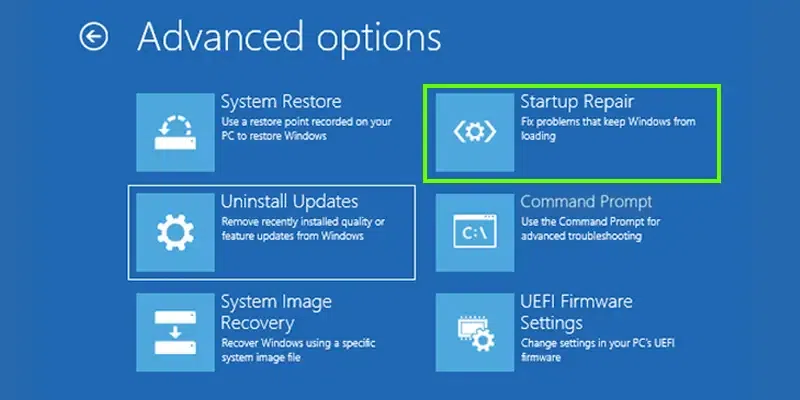
Ошибка 0xc00000ba — одна из распространенных проблем, с которой могут столкнуться пользователи Windows при загрузке своего компьютера. Эта ошибка может вызвать серьезные неудобства, но решение проблемы может быть довольно простым, если следовать определенным шагам.
В этом руководстве мы рассмотрим несколько методов исправления ошибки загрузки Windows 0xc00000ba и поможем вам вернуть работоспособность вашей операционной системы. Обязательно следуйте инструкциям шаг за шагом, чтобы минимизировать риск потери данных и успешно устранить ошибку.
Решение проблемы Windows Boot Error 0xc00000ba
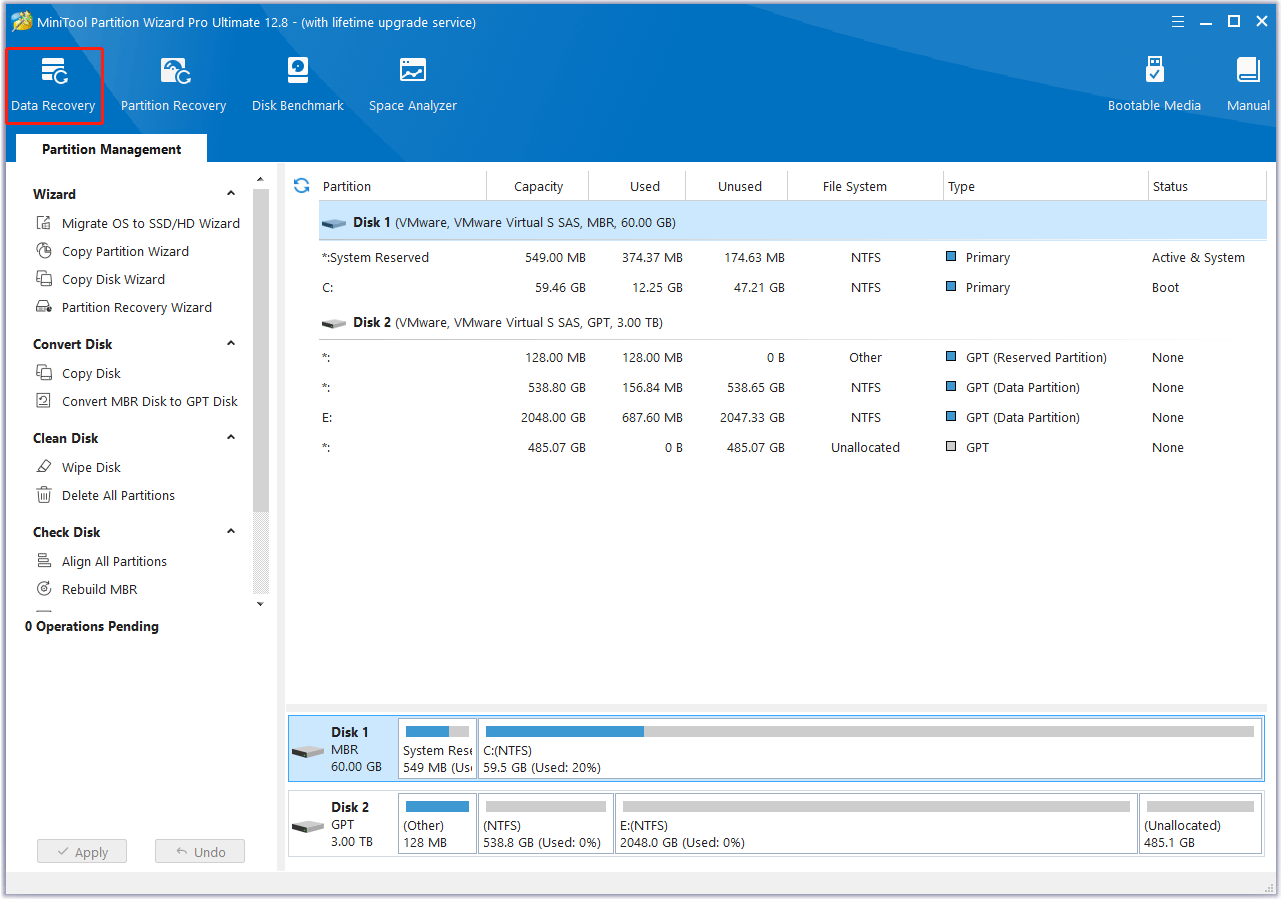
Ошибка Windows Boot Error 0xc00000ba может быть вызвана различными причинами, одна из которых может быть повреждение загрузочного сектора операционной системы Windows.
Для решения этой проблемы вам потребуется перезагрузить компьютер и запустить инструмент восстановления системы.
Шаги для исправления ошибки 0xc00000ba:
- Запустите компьютер в режиме восстановления.
- Выберите опцию «Восстановить компьютер».
- Откройте командную строку.
- Введите команду «bootrec /rebuildbcd» и нажмите Enter.
Эта команда поможет восстановить загрузочный сектор операционной системы Windows и может решить проблему ошибки 0xc00000ba.
После выполнения этих шагов перезагрузите компьютер и проверьте, успешно ли была исправлена ошибка Windows Boot Error 0xc00000ba.
Шаг 1: Проверка подключенных устройств
Если после отключения внешних устройств ошибка исчезла, значит проблема могла быть вызвана одним из них. Подключайте устройства по одному, перезапуская компьютер, чтобы выяснить, какое именно из них вызывает ошибку.
Если ошибка 0xc00000ba все еще остается после отключения всех внешних устройств, перейдите к следующему шагу для дальнейшего решения проблемы.
Отключите все внешние устройства
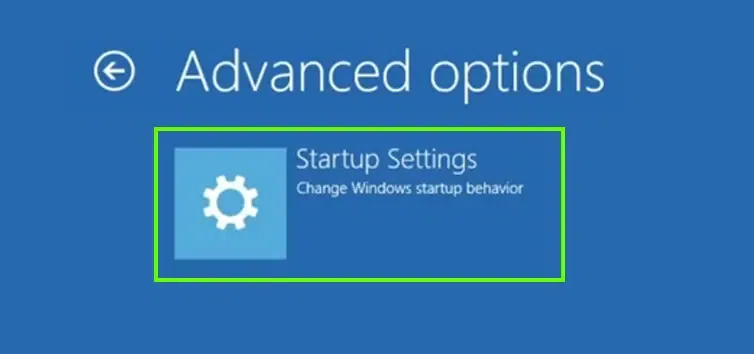
Перед устранением ошибки 0xc00000ba важно отключить все внешние устройства, подключенные к компьютеру. Это могут быть флэш-накопители, внешние жесткие диски, принтеры, сканеры и другие периферийные устройства. Отключение внешних устройств поможет исключить возможные конфликты или проблемы, которые могут вызывать ошибку при загрузке Windows. После отключения внешних устройств перезагрузите компьютер и проверьте, сохранится ли ошибка 0xc00000ba.
Перезагрузите компьютер
Для исправления ошибки 0xc00000ba важно попробовать перезагрузить компьютер. Этот простой метод может помочь восстановить нормальную работу Windows и устранить проблему, вызвавшую ошибку при загрузке.
Чтобы перезагрузить компьютер, нажмите на кнопку питания и дождитесь полного выключения устройства. После этого снова нажмите на кнопку питания, чтобы включить компьютер. После перезагрузки проверьте, успешно ли загрузилась операционная система, и отсутствует ли ошибка 0xc00000ba.
Шаг 2: Восстановление загрузки Windows
После того как вы вошли в режим восстановления, следуйте инструкциям на экране для восстановления загрузки Windows. Ниже приведены основные шаги, которые могут помочь в исправлении ошибки 0xc00000ba:
| 1. | Выберите опцию «Отладочная консоль» и нажмите Enter. |
| 2. | Введите следующие команды в командной строке: |
bootrec /fixmbr |
|
bootrec /fixboot |
|
bootrec /rebuildbcd |
|
| 3. | Перезагрузите компьютер и проверьте, удалось ли исправить ошибку. |
Если проблема не была решена, следуйте дополнительным инструкциям для восстановления загрузки Windows.
Запустите автоматическое восстановление системы
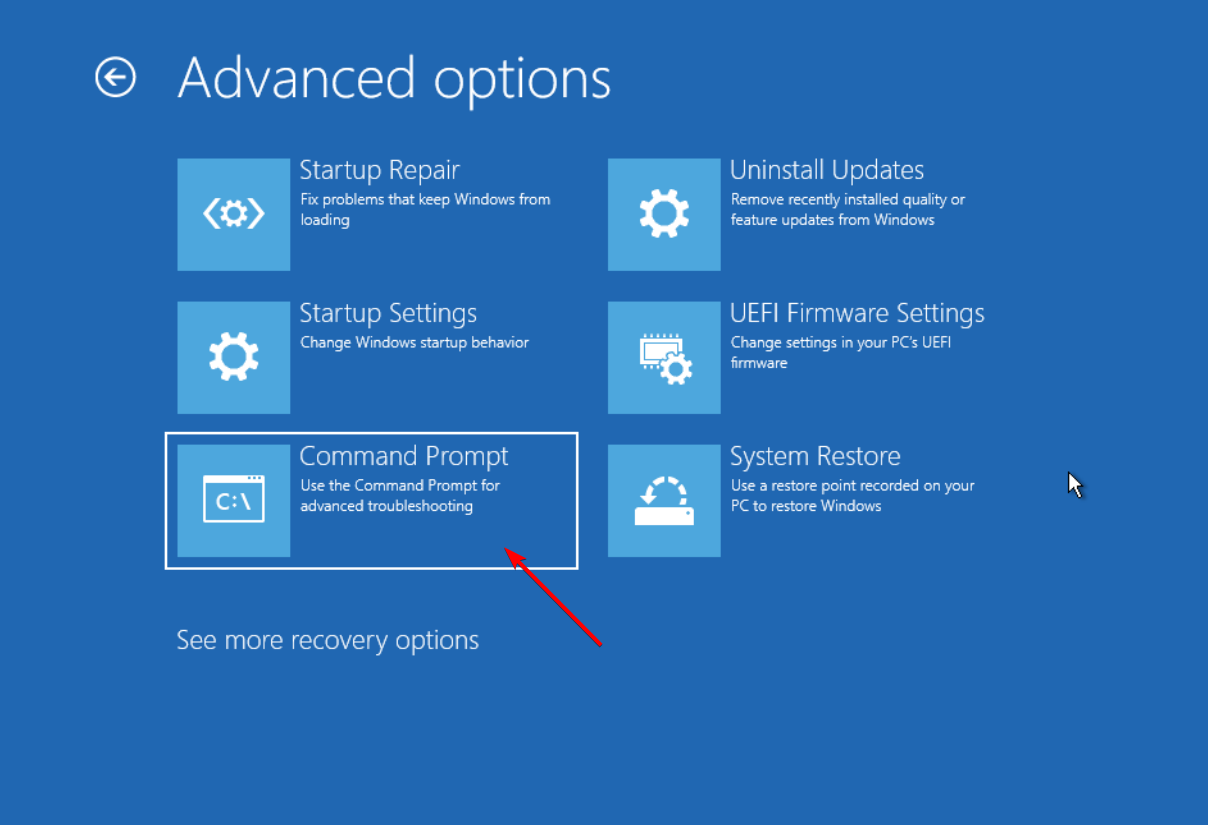
1. Нажмите клавишу питания на вашем компьютере и держите ее до тех пор, пока компьютер не выключится полностью.
2. Затем снова включите компьютер и нажимайте клавишу F8, пока не появится экран восстановления Windows.
3. Выберите опцию «Последний удачный запуск» или «Восстановление системы».
4. Следуйте инструкциям на экране, чтобы восстановить вашу систему к предыдущему рабочему состоянию.
После завершения процесса восстановления перезагрузите компьютер и проверьте, устранена ли ошибка 0xc00000ba. Если проблема все еще остается, попробуйте другие методы исправления ошибки.
Восстановите загрузочные файлы Windows
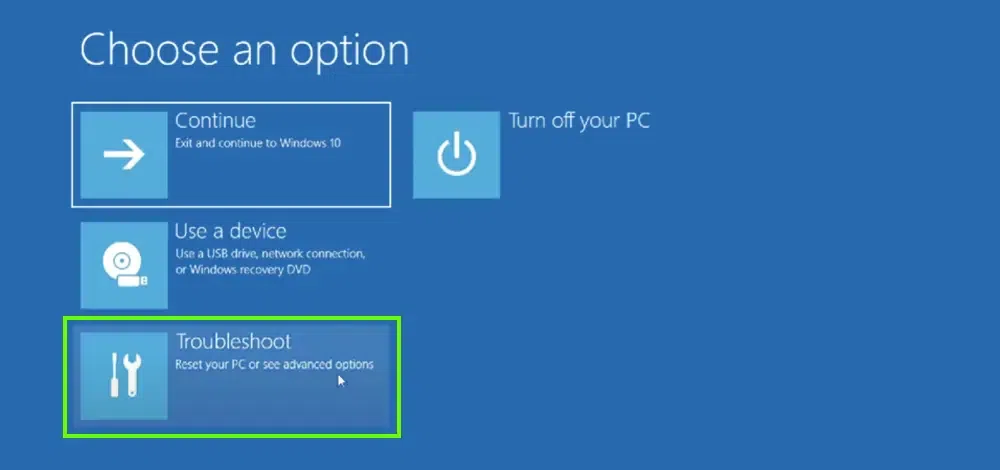
Для исправления ошибки загрузки 0xc00000ba в Windows важно восстановить поврежденные загрузочные файлы. Для этого можно воспользоваться инструментами восстановления Windows:
- Вставьте установочный диск или USB-накопитель с установочными файлами Windows.
- Загрузитесь с этого носителя.
- Выберите язык, время и раскладку клавиатуры.
- Нажмите на кнопку «Восстановить компьютер».
- Выберите «Отладка» и откройте командную строку.
- В командной строке выполните следующие команды для восстановления загрузочных файлов:
bootrec /fixmbr— восстановление основной загрузочной записи.bootrec /fixboot— восстановление кода загрузки.bootrec /rebuildbcd— перестроение загрузочного конфигурационного файла.
После выполнения этих команд перезагрузите компьютер и проверьте, была ли ошибка 0xc00000ba исправлена.








